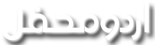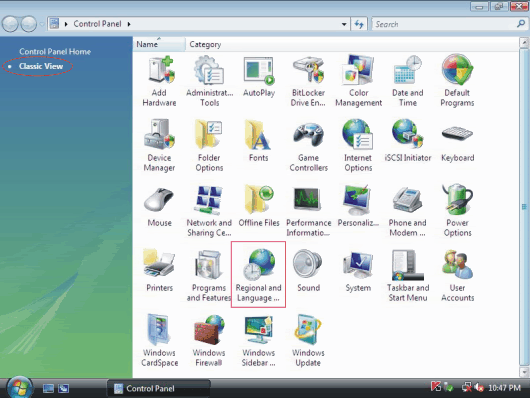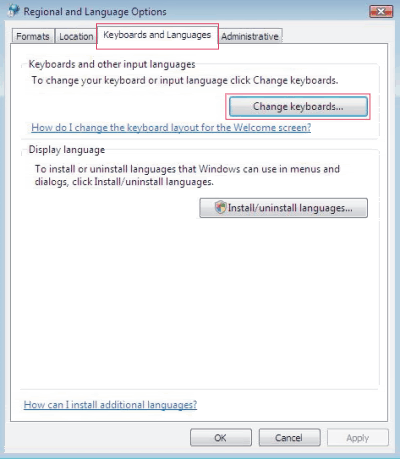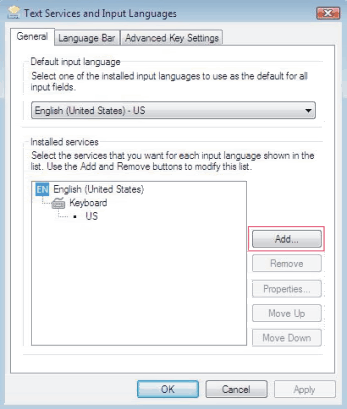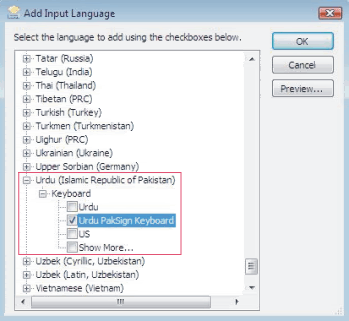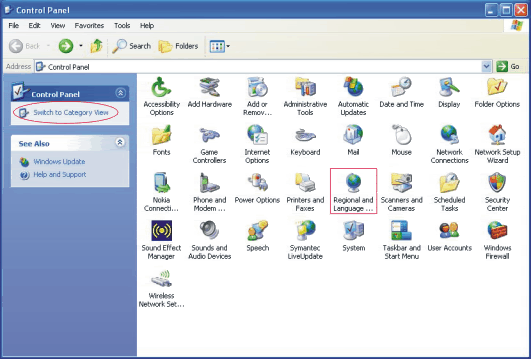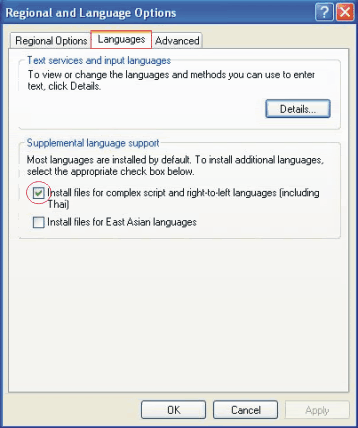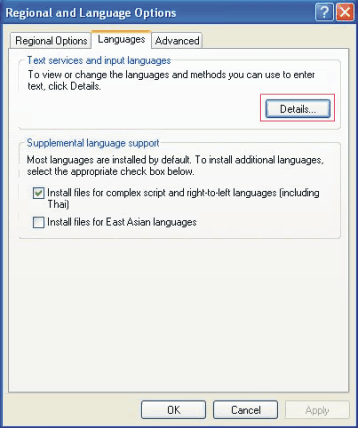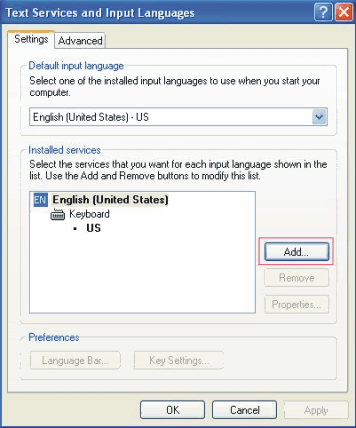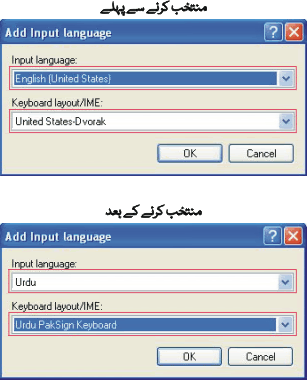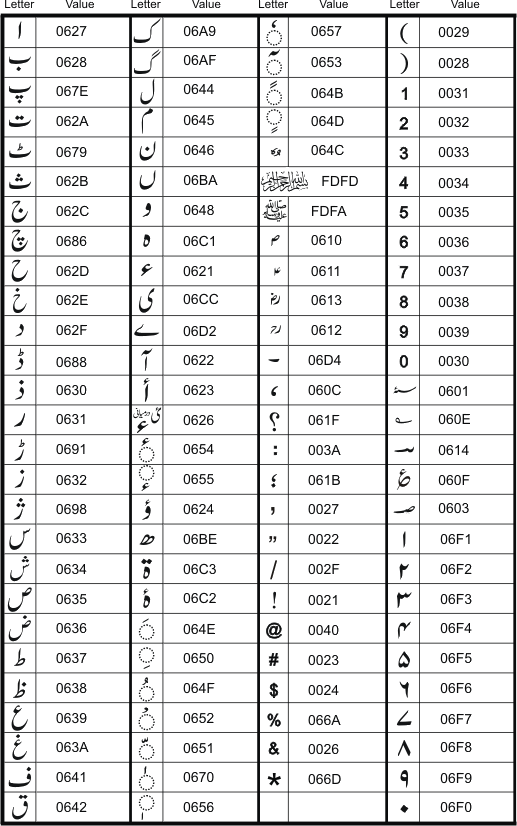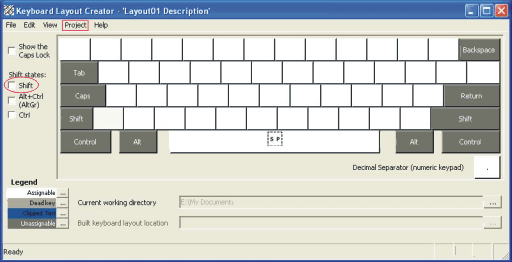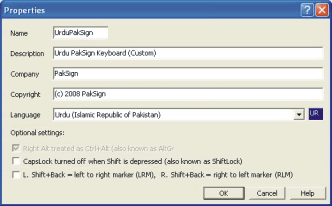بلال
محفلین
انٹرنیٹ کی دنیا میں بہت سی ویب سائیٹ ہیں جہاں پر اردو کے متعلق معلومات دستیاب ہیں۔ میں نے بھی انہیں ویب سائیٹ اور دیگر دوستوں سے کمپیوٹر اور انٹرنیٹ پر اردو لکھنا سیکھا ہے۔یوں تو آپ کو اس کتابچہ میں درج ہونے والی معلومات اردو کی اکثر ویب سائیٹ سے مل جائے گی۔ فرق صرف اتنا ہے کہ میں اردو لکھنے کے متعلق تقریباً ساری معلومات کو ایک ساتھ اس کتابچہ میں درج کر رہا ہوں اور ساتھ ساتھ جو مشکلات مجھے پیش آئیں انہیں بھی ذہن میں رکھ کر یہ کتابچہ پیش کر رہا ہوں۔ اس کے علاوہ کمپیوٹر اور انٹرنیٹ استعمال کرنے والے دوستوں کو اکثر کہتا کہ اردو لکھنا بھی سیکھو اور عام طور پر اپنے کاموں میں اردو استعمال کیا کرو۔ عموماً جواب یہ ملتا کہ کمپیوٹر اور انٹرنیٹ پر اردو لکھنا مشکل ہے اس لئے ہم اپنے کام انگریزی یا رومن اردو میں کر لیتے ہیں۔ کچھ ایسے بھی ہوتے اور ہیں جو کہتے کہ ہمیں اردو لکھنا سیکھاؤ یعنی بتاؤ کہ کمپیوٹر اور انٹرنیٹ پر اردو کیسے لکھتے ہیں۔ میں نے کافی دوستوں کو اس بارے میں یعنی اردو لکھنے کے بارے میں معلومات دی۔ ہر ایک کو علیحدہ علیحدہ سمجھانا پڑتا۔ اس علیحدہ علیحدہ سمجھانے سے پیچھا چھوڑانے کے لئے ایک فولڈر تیار کیا جس میں اردو لکھنے کی معلومات، چند اردو فانٹ اور کلیدی تختہ رکھا۔ پھر جس دوست کو اردو لکھنا سیکھانا ہوتا اسے وہ فولڈر دے دیتا۔ یوں کئی دوست اردو لکھنے میں کامیاب ہو جاتے لیکن کئی ایسے بھی لوگوں سے واسطہ پڑا جن کو وہ فولڈر تو دیا لیکن وہ اردو لکھنے میں کامیاب نہ ہو سکے۔ پھر مزید معلومات کے تبادلہ کے بعد وہ بھی اردو لکھنے میں کامیاب ہو گئے۔ اب میں نے سوچا ہے کہ ایک مکمل بنیادی معلومات کا کتابچہ لکھ دوں جس سے کمپیوٹر اور انٹرنیٹ پر اردو لکھنا آسان ہو جائے۔ دوستوں کو سمجھانے کے دوران اُن کے سوالات کے جو جوابات دیئے اُن کو لکھتا رہا اور آج اُن سب کے جوابات کو ملا کر ایک کتابچہ کی شکل دے رہا ہوں۔ اس کتابچہ کا مقصد کمپیوٹر اور انٹرنیٹ پر اردو کی ترویج ہے تاکہ کمپیوٹر اور انٹرنیٹ استعمال کرنے والے لوگ آسانی سے اردولکھ سکیں اور اپنی زبان کی ترقی کے لئے کام کر سکیں۔ یہ کتابچہ بالکل مفت دستیاب ہے اور ہر قسم کے کاپی رائٹ سے آزاد ہے۔ اگر کوئی چاہے تو اسے اپنی ویب سائیٹ یا کسی بھی ذرائع سے شائع کر سکتا ہے۔ اس کے علاوہ اگر کوئی صاحب/صاحبہ اس کتابچہ کو مزید بہتر کرنا چاہیں تو وہ کر سکتے ہیں یا مجھے اس بارے میں بتا سکتے ہیں جس سے اس کتابچہ کو مزید بہتر کیا جا سکے تاکہ کمپیوٹر اور انٹرنیٹ کی دنیا میں اردو کی ترویج آسانی سے ہو سکے۔
میں امید کرتا ہوں کہ اس کتابچہ سے کافی لوگوں کو کمپیوٹر اور انٹرنیٹ پر اردو لکھنے اور پڑھنے میں مدد ملے گی۔
ہو سکے تو دعاؤں میں یاد رکھئے گا۔
اللہ تعالیٰ ہم سب کا حامی و ناصر ہو، ہماری زبان اردو اور ہمارے ملک پاکستان کو ترقی دے۔آمین
ایم بلال
http://www.mbilalm.com
مکمل کتابچہ پی ڈی ایف میں یہاں سے اُتاریں۔شکریہ
میں امید کرتا ہوں کہ اس کتابچہ سے کافی لوگوں کو کمپیوٹر اور انٹرنیٹ پر اردو لکھنے اور پڑھنے میں مدد ملے گی۔
ہو سکے تو دعاؤں میں یاد رکھئے گا۔
اللہ تعالیٰ ہم سب کا حامی و ناصر ہو، ہماری زبان اردو اور ہمارے ملک پاکستان کو ترقی دے۔آمین
ایم بلال
http://www.mbilalm.com
مکمل کتابچہ پی ڈی ایف میں یہاں سے اُتاریں۔شکریہ